現在の社会情勢から、会社の指示でテレワーク(在宅勤務)をしている、もしくはこれから準備を始めておくという方も増えてきています。
会社で業務にあたるのとは環境も設備も大きくちがい、戸惑う部分も多いかと思います。
そこで、今回は在宅ワークになった際、少しでも効率的に業務にあたるために必要なもの、あったら便利なものを紹介します。
参考になれば幸いです。
液晶モニター
4Kなら27インチ以上のものを!
PCモニタの主流は4Kタイプになっています。
価格もかなり落ち着いてきており、今から買うなら4Kタイプを選びたいところです。
ただ、小さなモニタで4K解像度表示をすると文字やアイコンがかなり小さくなってしまいます。
27インチ以上のモデルなら快適にきれいな画質でPC作業が可能です。
自宅のモニターを使うならHDMIスイッチャーが便利
自宅のPCと会社から支給されたPCを切り替えながら1台のモニターで運用していくのであればHDMIスイッチャーがあるとはかどります。
ボタン一つでどちらのPCをモニタに移すかを選べます。
モニターアーム

画像はエルゴトロン公式ホームページより引用
ノートパソコンで作業をする場合にはデスク正面に置く必要があります。
- 仕事中は自宅PCのモニターを移動し、ノートパソコンで作業。
- 仕事がおわったらPCモニターを元の位置に戻しプライベート作業。
など状況に応じて頻繁にモニターの位置を変える際はモニターアームを用意するのがオススメです。
安価なモデルはモニター位置の微調整が大変な製品もあります。
多少高くとも、口コミ評価の高いしっかりとしたメーカーのものを選びましょう。
エルゴトロンLXを買っておけば間違いなし
モニターアームで絶大な人気を誇っているのがエルゴトロンというメーカー。
特許を取得しているコンタクトフォース技術によりモニターに軽く触れるだけで上下左右の位置調整が可能。
デザインも洗練されていて、ケーブルを隠せるカバーもしっかりついています。

画像はエルゴトロン公式ホームページより引用
また、アルミタイプとブラックタイプにはデスクの穴に差し込んで固定するグロメットマウントが付属しているため、様々なデスクに対応が可能です。
ノートパソコンスタンド
画面が低い位置にあるノートパソコンは前かがみの姿勢になりやすく、長時間使うと肩こりや腰痛の原因になります。

モニターを使わずにノートパソコンだけで仕事をするならスタンドがあると疲れにくくオススメです。
スタンドでおすすめなのがBoYataのノートパソコンスタンド。
ヒンジ部分がかなり硬くできており、角度を一度決めてしまえば動きずらいのが特徴。
これよりも安価なものも多く販売されていますが、いちいち角度が変わって直してを繰り返すのは非常にストレスです。
価格とスペックがちょうどいいBoYataのノートパソコンスタンドを検討してみてください。
ウェブカメラ
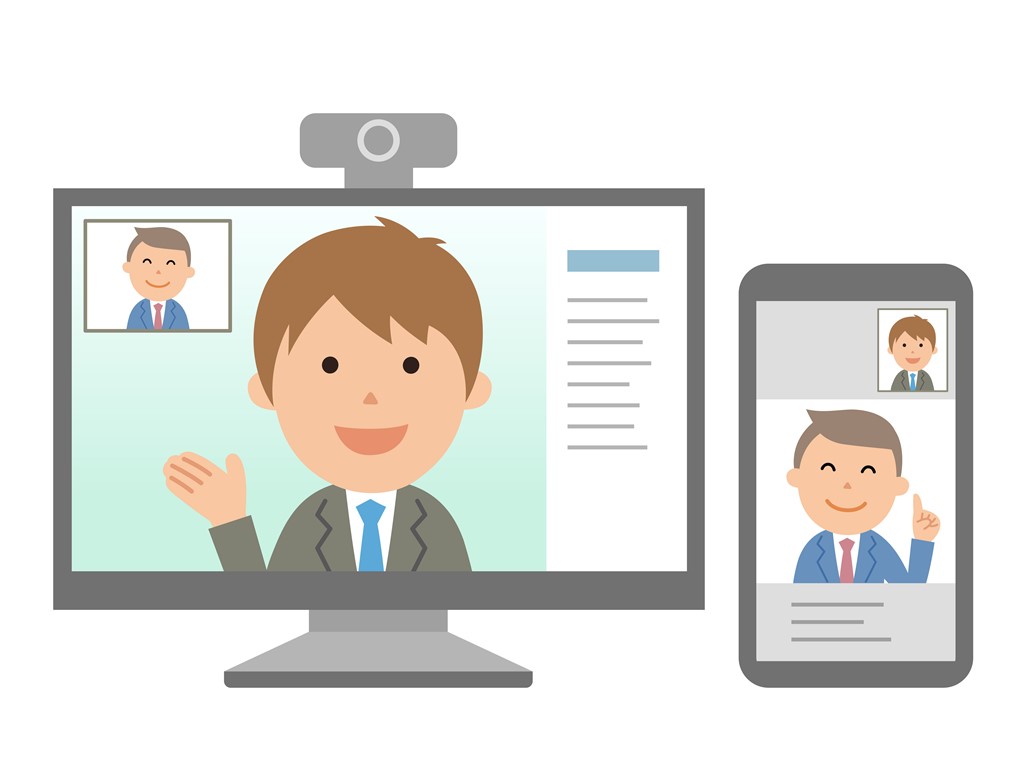
ウェブ会議ソフトにはいくつかありますが、現在多く使われているのがZOOMかスカイプ。
このどちらもスマホアプリがリリースされており、通話相手がスマホやタブレットという場合も多くなってきています。
そんな時にも素早く対応できる製品を選びたいところです。
スマホとの通話にも対応!Logicool C980がおすすめ
Logicool C980であればカメラを90°回転することで縦画角となり、スマホとの通話にも瞬時に対応できます。


画像はLogicool公式ホームページより引用
また、画質もHD画質1080p/60fpsに対応しているため映像がなめらかです。
画質の悪いウェブカメラを使って相手に少しでも不快な思いをさせてしまっては、顔を映すこと自体意味がなくなってしまいます。
画質を求めるならミラーレス一眼がベスト
営業職の方やチャットワーカーの方など、画質が重要な方には小型のミラーレス一眼をウェブカメラとして使う方法もあります。

価格は高いですが、ウェブカメラと違いリモートワーク以外にも使えるため、コスパはいいと言えます。
一眼カメラをウェブカメラとして使うためには各社からリリースされている専用のアプリケーションが必要です。
指向性マイク
ウェブ会議や打ち合わせには欠かせないマイク。
支給されたノートPC内蔵のものを使ってもいいのですが、音質を重視したい方や、周囲の生活音を極力カットしたい場合は専用のマイクを用意したほうがいいです。
特に家族持ちの方は子供の声やテレビの音などを拾ってしまいがちなので重要な機材の1つです!
ソニーの格安高音質マイクPCV80Uがおすすめ!
デスクに置くタイプのマイクでオススメなのがソニーのコンデンサーマイクロホンPCV80Uです。
動画配信初心者がまずはじめに買うのならこのマイクと有名なマイクです。
単一指向性のマイクで、マイクを向けた方向の音のみを拾ってくれるため周囲の雑音が入りずらいです。
PCとの接続はUSB-Aタイプです。
付属のオーディオボックスにマイク端子をつないでそこから出ているUSB端子をPCに接続します。
プラグインパワー方式なので、別途電源コードが不要なのもありがたいポイントです。
デザインも重厚感があり、音質も非常にいいのにも関わらず4千円を切る低価格なのが人気のポイントです。
唯一のデメリットは端子がUSB-Aタイプなこと。
MacBookなどにはUSB-C端子しか搭載していない場合も多いため、別途変換アダプターやUSBハブを用意する必要があります。
安心のソニー製品でこの価格は素晴らしい!
マウス
テレワークに限らず、一番使う時間が長いであろう物がマウス。
マウスは高機能化が進んでおり、低価格のマウスとハイエンドマウスでは業務の効率が全く違います。
マウスなんてどれも同じだろうと思っている方は注意ですよ!
MX MASTER 3ならノートPCとデスクトップPCの2台で使える
テレワークでおすすめしたいのが、Logicool(ロジクール)から発売されているハイエンドマウスMX Master 3です。

このマウスはビジネスシーンでも使えるシンプルなデザインが特徴。

それにもかかわらずボタン数や割り当てできる機能などはゲーミングマウス並みです。

また、複数PC操作に特化した機能が満載。
その中でも注目してほしいのがLogicool Flowという機能です。
このLogicool Flowは、複数のパソコン間をシームレスに操作する事が出来る機能です。
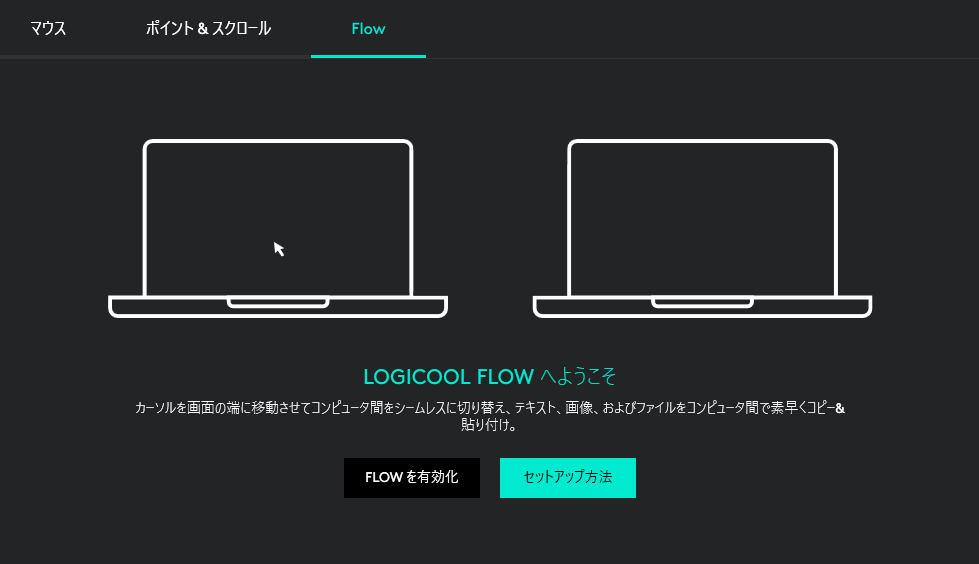
会社のPC,支給されたノートPC,自宅のPCと複数のパソコンを使って業務にあたるリモートワークにはもってこいの機能です。
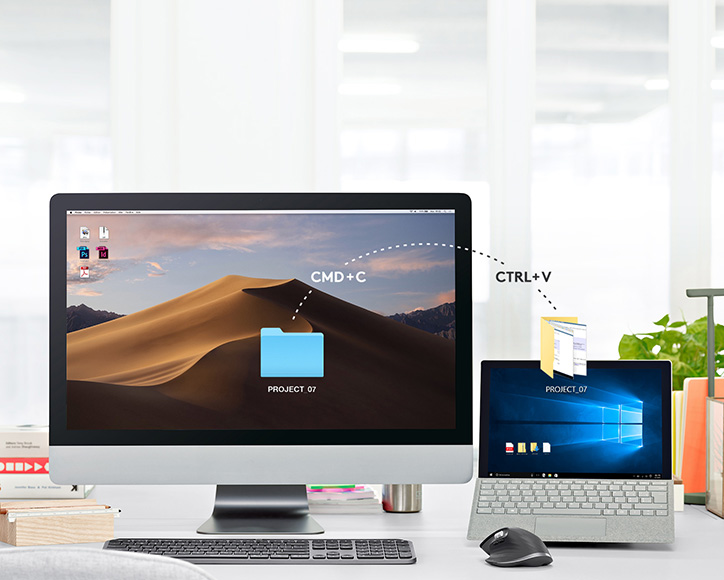
詳しくはLogicool MX Master 3の開封レビュー記事で書いています
気になる方は是非ご覧ください。
MacBookやiPadをメインで使っている場合にはMacOS向けに最適化されたバージョンも販売されています。
iPad・電子ペーパー
「すべての仕事をタブレット端末で」というわけにいかない場合も多いでしょう。
ですが、iPadや電子ペーパーを持っておけば手元のメモや情報収集に役立ちます。

iPadと一緒に買うと役に立つ周辺機器も別記事で紹介しています。

興味がある方は是非。
Bluetoothテンキー
会社から支給されたノートパソコンにテンキーがあるか要チェック!
表計算や経理ソフトをよく使うならば、テンキーはあったほうが効率よく業務をこなす事が出来ます。
ただ、持ち運びやすい小型ノートパソコンにはテンキーがついていないものがほとんど。
薄型で持ち運びのしやすいテンキーを用意しておきましょう。
iClever製品が人気急上昇中!
ワイヤレスキーボードやテンキーのオススメはiClever製品です。
価格もやすく、デザイン性も良好。
充電式のためノートPCとケーブル接続すれば充電しながら使用することが可能です。
BluetoothタイプとUSBレシーバータイプが販売されています。

ノートパソコンが対応しているのであれば、iPadやiphoneでも使えるBluetoothタイプを選ぶことをお勧めします。
USBハブ
打合せや商談時にノートPCを持ち出すのとは違い、自宅でのテレワークでは、カメラやマイクなど多くの機器をパソコンに接続して業務にあたります。
通常ノートパソコンについているUSB端子だけでは足りなくなることがほとんどです。
そこで用意しておけば安心なのがUSBハブ。
USB-C端子しか搭載していないMacBook等を使っている方にはほぼ必須といってもいいアイテムです。
Anker PowerExpand+ 7-in-1がオススメ
USBハブでお勧めしたいのが、Anker PowerExpand+ 7-in-1です。
Anker PowerExpand+ 7-in-1は、Amazonのベストセラー商品になっているだけあって非常に高機能。
- USB-A(3.0対応)ポート 2つ
- USB-PD 対応のUSB-Cポート
- 4K出力対応のHDMI端子
- SDカードスロット
- マイクロSDカードスロット
- 高速イーサネットポート
注目すべき点は有線LANのイーサネットポートがついているところ。
ZOOMやスカイプでビデオ通話やビデオ会議をする際大事なのが回線速度です。
無線wi-fiで接続するよりも有線で接続したほうが速度も速く、安定しているため安心してビデオ会議に臨む事が出来ます。
セキュリティソフト
会社と同様に自宅で仕事をする場合、セキュリティソフトの導入は必須です。
特に個人情報や社内機密を扱う場合にはなおさら。
無料のアンチウィルスソフトなどもありますが、ビジネス用途であれば有料の安心して使えるものを選ぶべきです。
ESET セキュリティが動作も早くてオススメ!
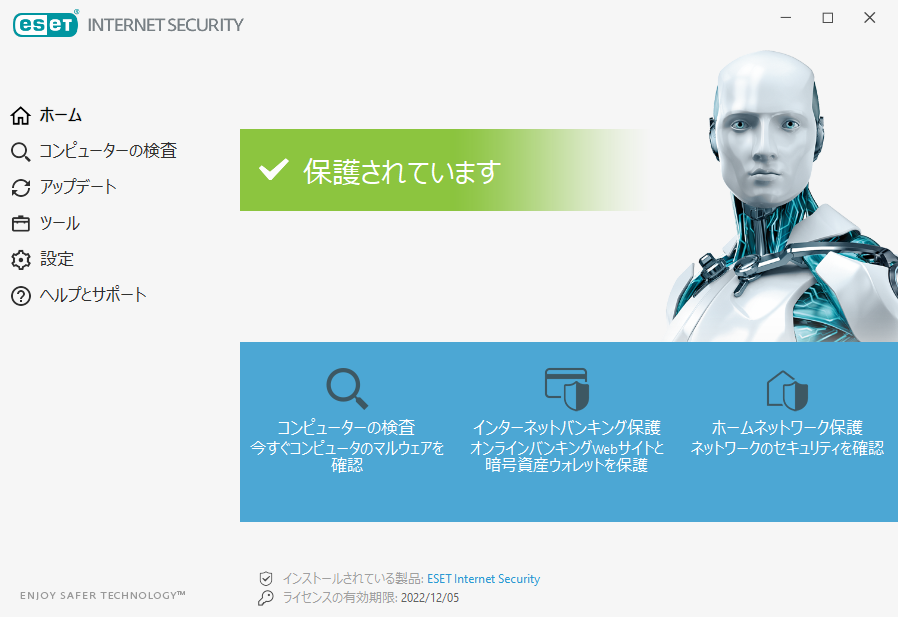
セキュリティソフトのはスペックの低いパソコンでも問題なく動くESETスマートセキュリティがオススメ。
- セキュリティ検査中でも動作が軽い!
- 最新のセキュリティアップデートが日々更新される!
- 30日無料体験版で動作やUIを試せる!
過去に使っていたセキュリティソフトは一度ウィルスチェックが始まると、業務やゲームに支障が出るほど動作が重くなってしまいました。
このESETスマートセキュリティに変えてからは、いつウィルスチェックしてるの?っていうくらい快適に作業できています。
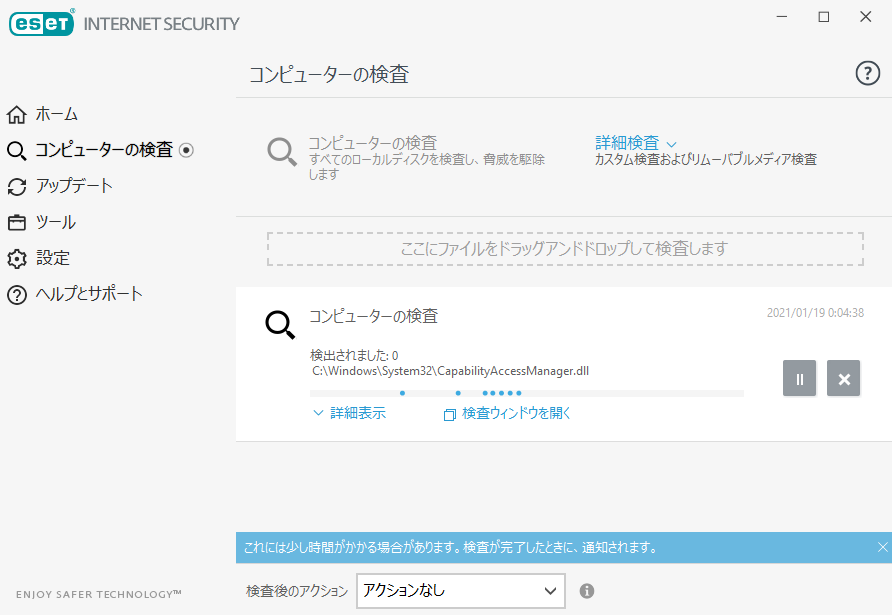
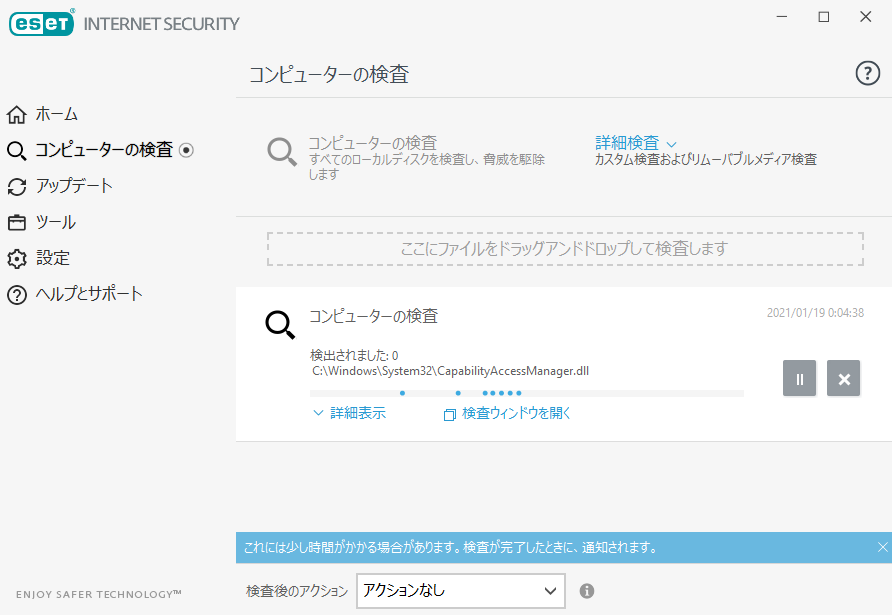
動作ももちろん大事ですが、セキュリティ面も大事。
このESETスマートセキュリティは動作が軽いにも関わらず、多くの有力企業が採用するほどセキュリティ面でも信頼を得ているソフトです。
日々細かくセキュリティアップデートが重ねられており、常に最新の保護を受ける事が出来ます。
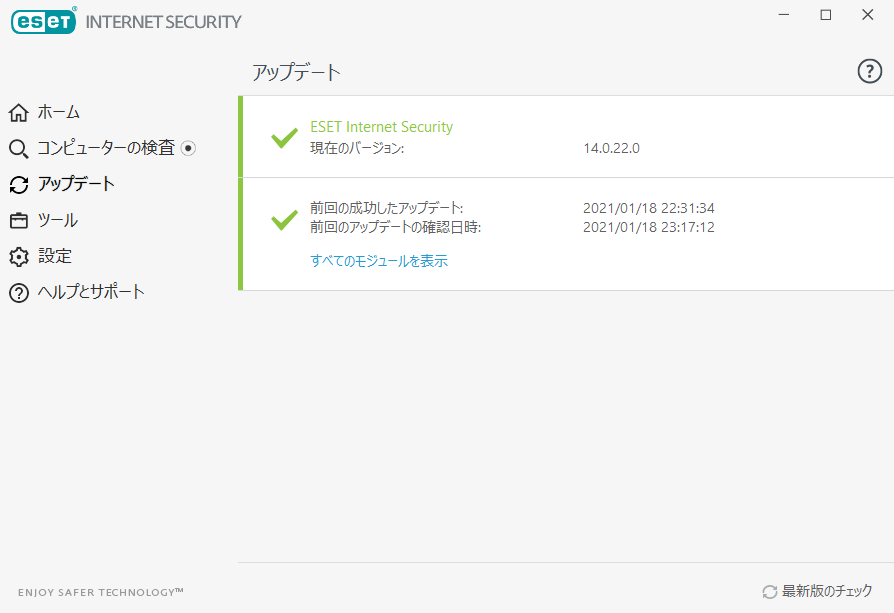
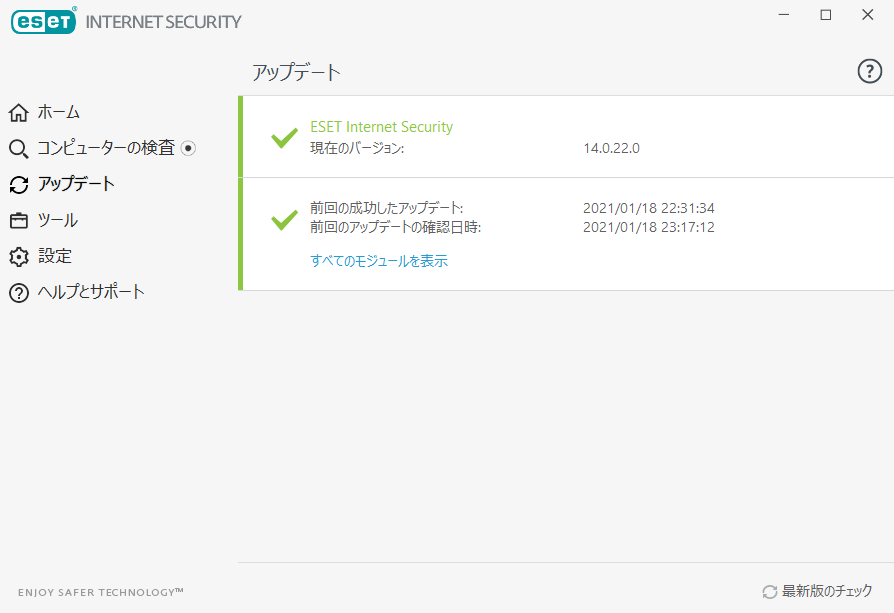
操作性や動作中のPC動作を試してみたい方は公式ホームページに30日間無料体験版もありますよ。
多くの大企業も採用!
オンラインストレージサービス
社内データの持ち出しや、共有はオンラインストレージサービスがあると便利です。
社内機密情報や個人情報を扱っているのであれば、セキュリティ面でも安心して使えるサービスを選ぶ必要があります。
ビジネス用途ならDropBox Plusがベーシック
多くのクラウドストレージサービスの中でもビジネス用途でお勧めしたいのがDropBox Plusです。
ポイント!
- PDF,Officeといった多様なファイルに対応
- 送信時のパスワード、有効期限の設定
- 多くのアプリと連携が可能!
- 会社のPCとノートPCを常に同期できる
通常範囲であれば無料で使えるDropBoxですが、有料版のPlusを導入することでリモートワークと非常に相性のいいクラウドサービスとなります。
Dropbox plusの容量は2TBと大容量。
ノートPC内のデータを丸ごとクラウドにアップする事だってできてしまいます。
持ち運びできるPCはどうしても故障や盗難のリスクが多くなります。
そんな場合にもクラウドからデータの復元が可能です。
また、DropBOXで注目すべき点は他アプリとの連携です。
特にweb会議アプリのZoomとの連携はテレワークで活躍してくれること間違いなしでしょう。
- DropboxからZoom参加者にファイルを共有
- Dropboxから直接会議を作成・参加する
- Zoomで実施した会議の録画・録音データの自動保存
- ZoomからDropboxファイルにメッセージを送信する
俯瞰撮影セット
手元の資料を写せれば商談もスムーズに進む
営業マンの方は対面営業の際、紙に商談内容や絵を手書きしながらお話をする方も多いかと思います。


テレワーク時はできても画面にパワーポイントで作成した資料を映しながら説明する程度。
これでは普段の営業トークを展開できない場合も多いと思います。
そこでお勧めするのが俯瞰撮影セット。
カメラで直接手元を撮影することで図面や紙に書き込みながらお客様に説明することが可能です。
普段は当たり前に出来ていた営業トークを大きく変えることなくテレワークに取り入れる事が出来ますよ!
SLIK クリエイターズクランプ


カメラをデスクの端に固定する事が出来るクランプ。
資料やノートパソコンを置く都合上、デスクはなるべく広く使いたいですよね。
俯瞰撮影用のカメラを三脚などで置くとなるとそれだけで結構なスペースをとります。
そこで便利なのがこのクリエイターズクランプ。




画像のようにデスクの端に挟み込むようにしてカメラを設置できるため非常に省スペースです。


SLIK スライディングアームⅡ


俯瞰撮影をするために上記のクリエイターズクランプと組み合わせて使うのがこのスライディングアームⅡです。
このセットを使う事でカメラを持つことなく真上から撮影する事が出来るようになります。
しっかりと固定する事が出来るため、カメラを手で持って資料をうつしたときによくある画面酔いも防止する事が出来ます。






ZOOMであれば、2台のカメラを接続して切り替えながら説明が出来ます。
俯瞰撮影用のカメラと自分撮り用のカメラ2台を用意しておくとスムーズに商談が進められます。
このセットがあるだけで他者との差別化が可能ですよ!
真俯瞰撮影に必要な機材やセッティング方法を詳しく解説した記事も書いています。
興味がある方は是非。


まとめ
今日はテレワークで用意すべきアイテムを紹介しました。
在宅勤務を快適に、効率よく進めるためにもしっかりと準備をしておきたいものです。
今回紹介した商品を以下にまとめました。
参考になれば幸いです。





























コメント